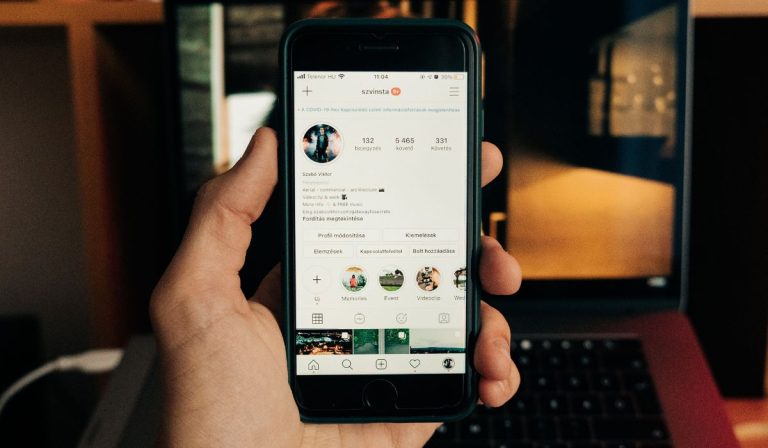Как улучшить сигнал Wi-Fi на / с Android?
Если сегодня есть что-то, чем мы занимаемся, будь то работа или развлечения, так это подключение к Интернету. Однако, поскольку для подключения мы чаще всего используем мобильные устройства или беспроводные соединения, наличие сигнала Wi-Fi стало более чем настоятельной необходимостью.
У кого сейчас нет Wi-Fi дома или на работе? Мы даже находим городские районы, где эта услуга предоставляется бесплатно. Все стало великолепно, так как у нас есть этот сигнал в наших электронных устройствах, поскольку мы забываем время соединения и объем данных, используемых для него.
Что же происходит, когда из-за качества сигнала момент нашего подключения становится мучением? Насколько нас раздражает то, что мы воспроизводим видео на YouTube или любой другой веб-платформе и останавливаемся каждый момент? Разве медленная загрузка простых страниц – настоящая боль? Сигнал Wi-Fi, с которым вы подключаетесь, слабый? Больше не волнуйся! Здесь мы расскажем вам о некоторых практических решениях для улучшения сигнала Wi-Fi на Android и с ним.
Как улучшить сигнал Wi-Fi на / с Android?
Есть несколько факторов, которые необходимо учитывать, чтобы определить, почему качество сигнала низкое или у нас его плохой прием. Первый из них – это, возможно, оказаться в районе, где покрытие не хорошее либо в пределах досягаемости нашего оборудования, либо из-за удаленности маршрутизатора, либо из-за наличия препятствий (бетонные стены и т. д.), которые препятствуют прохождению сигнала.
В вашей команде могут быть и другие причины: возможно, антенна Wi-Fi вашего устройства Android он плохой или имеет какой-то дефект; Еще хуже то, что на нем есть какое-то металлическое покрытие, которое мешает приему сигнала.
Эти проблемы теперь в прошлом, потому что ниже мы научим вас, как повысить скорость и стабильность подключения ваших устройств Android и любого другого оборудования, подключенного к вашей сети Wi-Fi. Конечно, прежде чем продолжить, мы должны уточнить, что не существует приложения, которое волшебным образом может увеличить дальность подключения к Интернету.
1. Изменение канала нашей сети

а сетевой канал Это своего рода частотный путь, по которому Интернет-сеть проходит в наших компьютерах. Обычно бывает, что эти каналы, по которым проходят сети, обрушиваются из-за их прохождения, и тогда нужно использовать те, которые свободны, чтобы улучшить прохождение сигнала в нашей сети.
На Android, чтобы увидеть, сколько каналов доступно, просто скачайте приложение, например Анализатор WiFi, хотя есть и другие, предлагающие те же функции. Чтобы получить доступ к WiFi Analyzer, вы можете загрузить его, нажав здесь.
Анализатор WiFi Это приложение доступно в магазине Google Play. Он имеет более десяти миллионов загрузок и рейтинг пользователей 4,4 звезды. Он не занимает больше места для хранения, так как его вес не превышает 2 МБ, хотя одним из его ограничений является то, что самая последняя версия совместима только с устройствами, операционная система которых должна быть Android 6.0 и более поздних версий.
После того, как вы загрузили и установили это приложение, когда вы откроете его, на вашем экране появится несколько волн, которые будут показывать количество доступных сетей и каналов Wi-Fi.
Чтобы указать, какие каналы самые пустые, вы должны щелкнуть по глазку, расположенному в верхней части экрана, когда у вас открыто приложение. Оказавшись там, вы увидите опцию «Оценка канала».
Когда вам понадобится тот, у которого больше всего очков (что станет очевидно, если вы увидите количество выделенных звездочек рядом с ним), вам нужно будет получить доступ к настройки конфигурации вашего роутера.
Как войти в настройки конфигурации вашего роутера?
- Введите в браузере адрес 192.168.1.1 (обычно это так, но это может быть 192.168.0.1, 172.16.0.1 или любой другой частный IP-адрес).
- Откроется экран с этими параметрами доступа: имя пользователя и пароль. Обычно для пользователя это «admin», а для пароля – «1234» или «admin».
- Как только вы войдете, теперь на экране появятся новые параметры, в которых вы должны найти один, например «Беспроводная связь» или аналогичный.
- При доступе к «Беспроводной сети» должны отображаться другие параметры, такие как «Дополнительно», и в этом случае некоторые из них похожи на «Канал».
- Находясь в «Канале», вам просто нужно выбрать канал, который Wifi Analyzer сообщил как наименее проходимый, и нажать «Применить», чтобы завершить операцию.
- Готовый! С этого момента вы должны заметить значительное улучшение скорости и стабильности соединения вашего Android-устройства.
Важно, чтобы вы знали, что вы должны контролировать каналы и при необходимости настраивать их, пока не получите тот, который дает вам улучшения в сигнале Интернета на вашем мобильном устройстве Android.
2. Улучшение приема сигнала Wi-Fi.

Вторая альтернатива, которую мы предлагаем для улучшения сигнала Wi-Fi на вашем устройстве Android, – это проверка приема сигнала на вашем устройстве. Для этого вы можете скачать и установить такие приложения, как Усилитель WiFi и простой анализатор или другие аналогичные, выполняющие те же функции. Если вы хотите загрузить рекомендованное приложение, вы можете нажать здесь.
Усилитель WiFi и простой анализатор – это приложение с рейтингом 4,3 звезды, доступное в магазине Google Play и скачанное более десяти тысяч раз. Его вес не достигает 4 мб, поэтому он не представляет собой большую занятость места для хранения. Он совместим с Android версии 3.2 и новее.
¿Cómo usar WiFi Booster & Easy Analyzer?
- Загрузите и установите приложение на наше Android-устройство. Вы можете сделать это из здесь.
- Как только он будет установлен, вы должны его запустить. Запуск WiFi Booster & Easy Analyzer очень прост, поскольку это простой инструмент. Когда вы его откроете, мы увидим графики на главном экране, которые укажут интенсивность сигналов Wi-Fi, которые находятся в ближнем периметре, где вы находитесь. Точно так же он также покажет вам обычный сигнал Интернета, из которого вы подключаетесь.
- Когда вам будут показаны графики, вы сможете сравнить различные доступные сигналы Wi-Fi, к которым у вас есть доступ, и тот, который вы используете. Там вы сможете проверить качество сигнала (хорошее, плохое или удовлетворительное); Для этого вы должны нажать на опцию «Ручное усиление». После этого вам необходимо переместить устройство в другое место на сайте, где вы находитесь.
- По мере того, как вы двигаетесь, вы увидите, что на графиках вы можете увидеть улучшение приема сигнала, что будет указывать на то, что это место вашего дома (работа или место, откуда у вас есть сеть беспроводного подключения к Интернету), где вы Мобильное устройство Android получает лучший сигнал для подключения к сети Wi-Fi.
Это приложение также предлагает другой вариант: «Автоматическое улучшение». Нажав на нее, то же самое приложение сможет автоматически настроить некоторые параметры на вашем компьютере, чтобы увеличить прием сигнала Wi-Fi.
Важно, чтобы вы знали, что WiFi Booster & Easy Analyzer – это только альтернатива (кстати, очень хорошая) для улучшения плохого приема сигнала Wi-Fi на нашем устройстве Android, но ни при каких обстоятельствах это не может быть эффективным, если наши смартфон или планшет имеет заводской дефект (встроенная антенна Wi-Fi неисправна или имеет низкое качество) или из-за неправильного обращения (например, падения оборудования или удара, который мог бы повредить антенну Wi-Fi).
Другие полезные приложения
1. Fing

Fing – это приложение, доступное в магазине Google Play, которое специализируется на сетевой сканер. Он имеет более десяти миллионов загрузок и имеет рейтинг 4,6 звезды.
Это номер один в категории, которая его объединяет. Его размер зависит от устройства, на котором он будет установлен, но он совместим с версиями Android выше 4.1. Это бесплатно и широко используется пользователями. Вы можете получить его, нажав здесь. Среди инструментов и функций, которые он предлагает:
- Обнаруживайте устройства, подключенные к любой сети Wi-Fi.
- Создает карту подключенных устройств.
- Обнаруживайте злоумышленников, подключенных к вашему сигналу Wi-Fi.
- Проверьте подключение к сети.
- Он решает определенные проблемы с сетью, что приводит к повышению производительности соединения Wi-Fi.
- Оцените риски безопасности сети, из которой вы подключаетесь.
Несомненно, это поможет улучшить производительность соединения Wi-Fi, вмешавшись в те факторы, которые могут вызвать замедление интернет-сигнала, в то же время это гарантирует безопасность для вашего подключенного оборудования.
2. Speedtest.net

Это один бесплатное приложение доступно в магазине Google Play и что вы можете скачать, нажав здесь. Он имеет более ста миллиардов загрузок и имеет рейтинг 4,4 звезды. Его вес и версия Android, необходимая для его установки, различаются в зависимости от оборудования.
Это простое приложение, которое за несколько секунд поможет вам проверить скорость интернет-соединения на вашем мобильном устройстве.